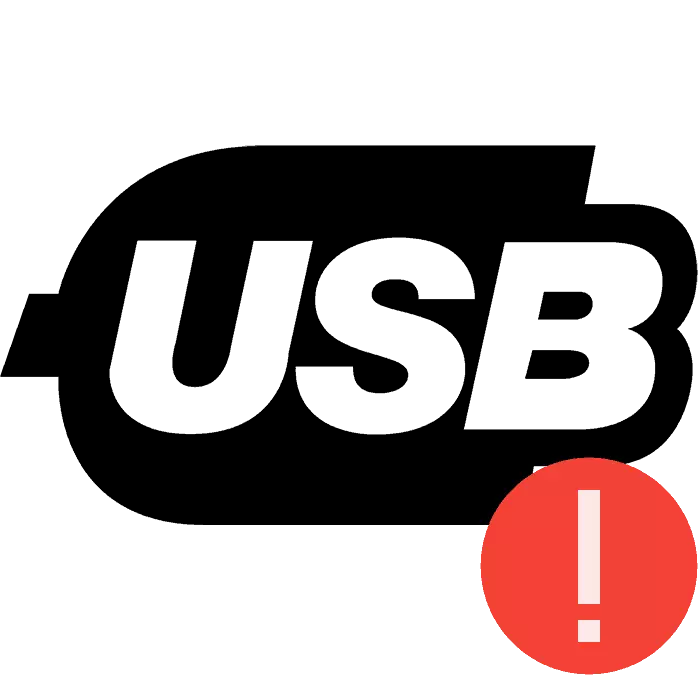
কম্পিউটারের সাথে ইউএসবি ডিভাইসগুলিকে সংযুক্ত করার সময় সবচেয়ে সাধারণ ত্রুটিগুলির মধ্যে একটি হল অপারেটিং সিস্টেমটি নির্ধারণ করার জন্য অপারেটিং সিস্টেমের অসম্ভব। এই সমস্যাটি ঘটলে ব্যবহারকারী উপযুক্ত বিজ্ঞপ্তিটি পায়। স্বাভাবিক পুনঃসংযোগ প্রায়ই কোন ফলাফল আনতে পারে না, তাই সমস্যার সমাধান করার জন্য অতিরিক্ত পদক্ষেপগুলি সম্পাদন করতে হবে। এর বিস্তারিত বিশ্লেষণ করা যাক।
আমরা উইন্ডোজ 7 এ ত্রুটি "ইউএসবি ডিভাইস সনাক্ত করা হয় না" ত্রুটিটি নির্ধারণ করে
প্রথমত, ওসি উইন্ডোভস উইন্ডোজ আমরা র্যাডিকাল বিকল্পগুলিতে স্যুইচ করার আগে নিজেকে এবং কম্পিউটারের সাথে ম্যানিপুলেশনগুলি পরিচালনা করার পরামর্শ দিই, কারণ কখনও কখনও এই টিপস ত্রুটিটি সংশোধন করতে সহায়তা করে। আপনি নিম্নলিখিত কাজ করতে হবে:- অন্য বিনামূল্যে সংযোগকারী মাধ্যমে পিসি থেকে সরঞ্জাম সংযোগ করুন। মাদারবোর্ডের প্রবেশদ্বারটি ব্যবহার করা ভাল, এবং ক্ষেত্রে নয়।
- ডিভাইস তারের দ্বারা সংযুক্ত করা হয় তাহলে অন্য তারের ব্যবহার করুন। এটি প্রায়ই ঘটে যে পরিচিতিগুলির মধ্যে একটিটি ছেড়ে দেয় এবং এর ফলে, অপারেটিং সিস্টেমের সাথে সঠিক ক্রিয়াকলাপটি অসম্ভব।
- যদি তারা বর্তমানে প্রয়োজন হয় না তবে ইউএসবি এর মাধ্যমে সংযুক্ত অবশিষ্ট কন্ট্রোলার বা মিডিয়া সংযোগ বিচ্ছিন্ন করুন।
- উপাদান স্রাব চার্জ সঞ্চালন। সংযোগকারী থেকে অ-ওয়ার্কিং ডিভাইসটি সরান, পিসিটি বন্ধ করুন, পাওয়ার সাপ্লাইটি বন্ধ করুন এবং কয়েক সেকেন্ডের জন্য "পাওয়ার" বোতামটি বন্ধ করুন, তারপরে কম্পিউটারটি চালান। উপরন্তু, আপনি RAM এর মৃতদেহটি টেনে আনতে এবং ঢোকাতে পারেন, বিশেষত অন্য বিনামূল্যে সংযোগকারীর মধ্যে।
সফ্টওয়্যারটি আপডেট করা শুরু করতে, কখনও কখনও আপনাকে ডিভাইসটি পুনরায় সংযোগ করতে হবে। যাইহোক, প্রায় সবসময় পুরো প্রক্রিয়া সঠিকভাবে এই কর্ম ছাড়া ঘটে।
পদ্ধতি 2: ক্ষমতা পরামিতি পরিবর্তন
উইন্ডোজগুলিতে, আপনি কম্পিউটার বা ল্যাপটপ ব্যাটারিটিকে যতটা সম্ভব দক্ষতার সাথে রাখতে পাওয়ার প্ল্যানটি কনফিগার করতে পারেন। ডিফল্টরূপে, একটি প্যারামিটারটি সক্ষম করা হয়েছে, যার কারণে একটি ত্রুটি "ইউএসবি ডিভাইস স্বীকৃত নয়" হতে পারে। তার disconnection সমস্যা সমাধানের সাহায্য করবে। এটা সহজে সম্পন্ন করা হয়:
- স্টার্ট মেনু মাধ্যমে কন্ট্রোল প্যানেলে যান।
- বিভাগ "শক্তি" নির্বাচন করুন।
- "পাওয়ার প্ল্যান সেট" সক্রিয় ক্লিকের কাছাকাছি বর্তমান কনফিগারেশন সহ বিভাগে।
- "উন্নত শক্তি পরামিতি পরিবর্তন করুন" সরানো।
- "ইউএসবি সেটিংস" বিভাগটি প্রসারিত করুন এবং "ইউএসবি পোর্ট অস্থায়ী প্যারামিটার" সেট "নিষিদ্ধ" সেট করুন।
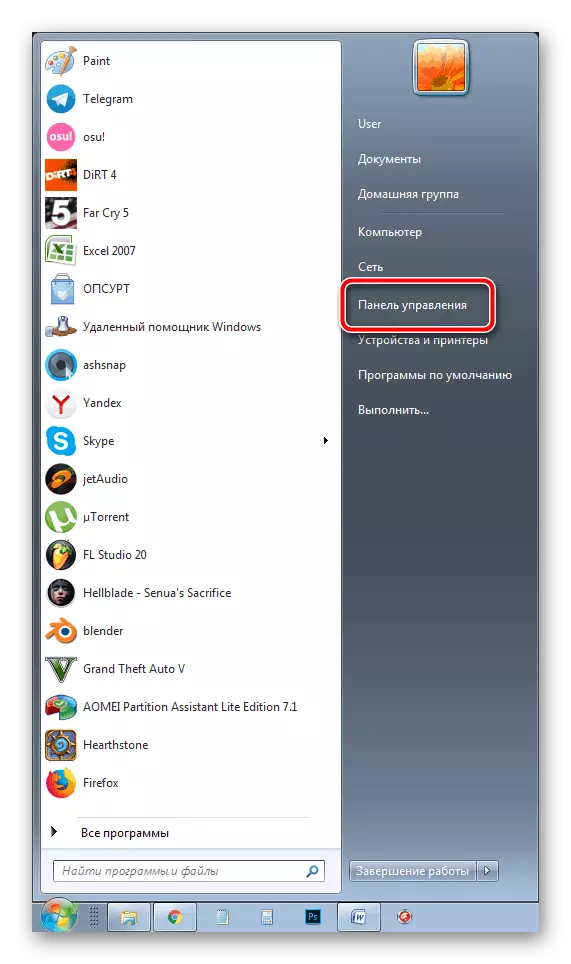
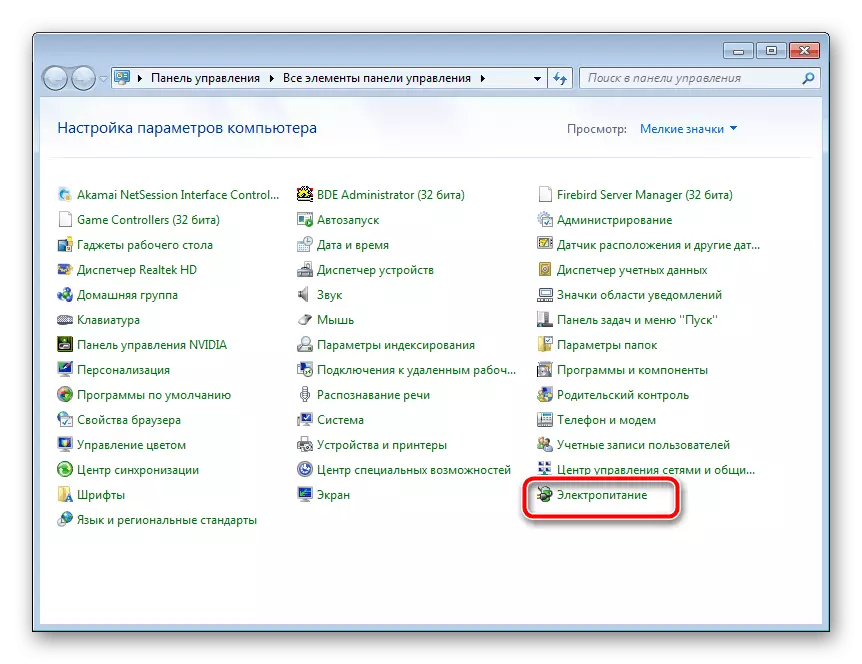
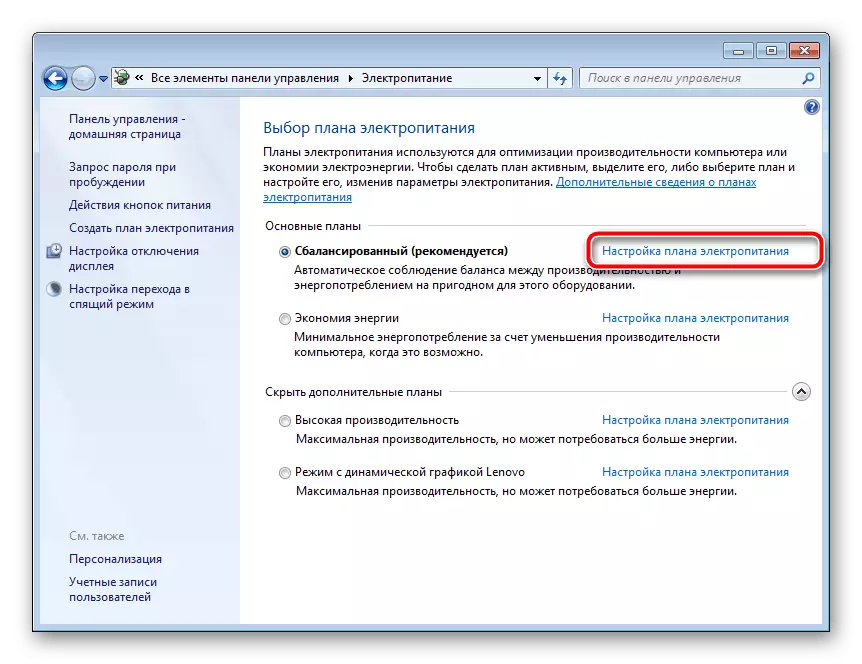
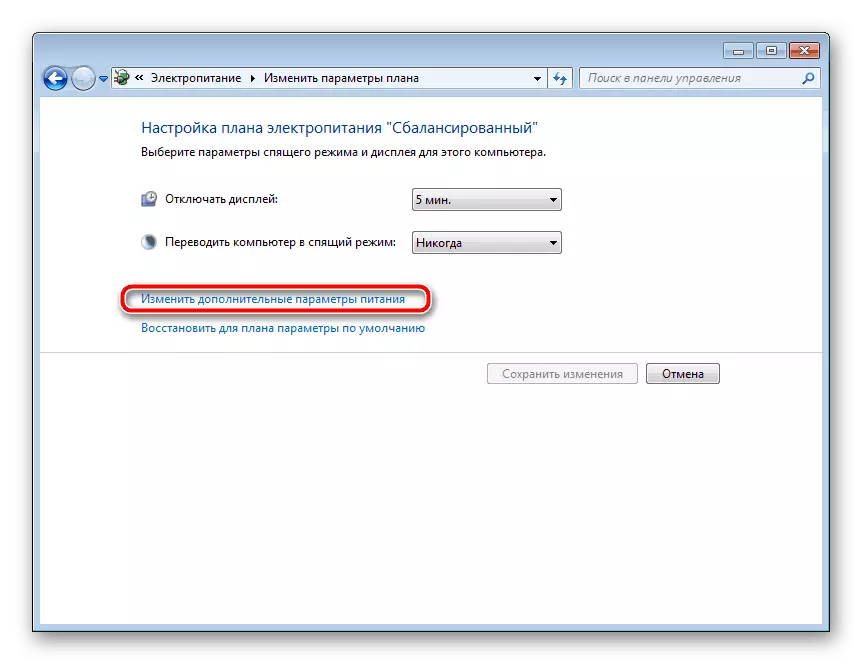
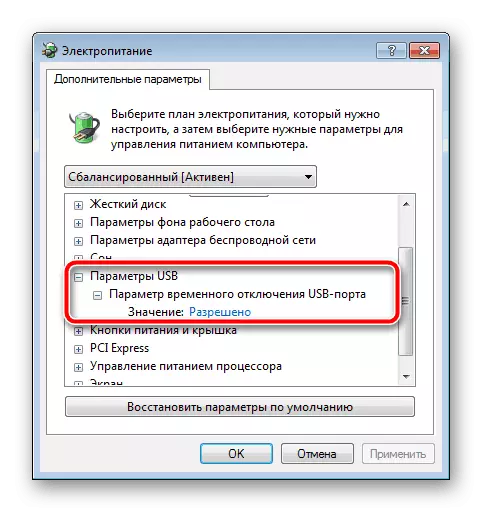
এটি কেবল পিসি থেকে ডিভাইসটি পুনরায় সংযোগ করতে এবং সনাক্তকরণের সঠিকতা পরীক্ষা করে।
উইন্ডোজ অপারেটিং সিস্টেমের ইউএসবি সরঞ্জামগুলির স্বীকৃতির সাথে সমস্যাটি প্রায়শই প্রায়শই ঘটে। যাইহোক, আপনি আমাদের নিবন্ধ থেকে বুঝতে পারেন, এটি বেশ সহজেই সিদ্ধান্ত নেয়, এটি সঠিক পদ্ধতিটি বেছে নেওয়ার এবং এটি অনুসরণ করা গুরুত্বপূর্ণ।
এছাড়াও পড়ুন: উইন্ডোজ 10 এ ত্রুটি "ইউএসবি ডিভাইস সনাক্ত করা হয় না" ত্রুটিটি ফিক্সিং
